大家的电脑是不是有时候会遇到无法开机呢?很多人遇到这样的问题以为是系统出现问题不知道怎么解决,其实不是所有电脑无法开机都是系统崩溃了,有可能是以下问题引起的,今天分享常见两个系统处理开机遇到no bootable device提醒的解决方法,一起试试看吧。

一、win7开机提示no bootable device解决
在我们的电脑出现问题不能开机的时候,电脑就会提示no bootable device ,会出现这个提示是因为磁盘引导分区信息丢失造成的,那么遇到电脑不能开机提示No bootable device可以这样解决。
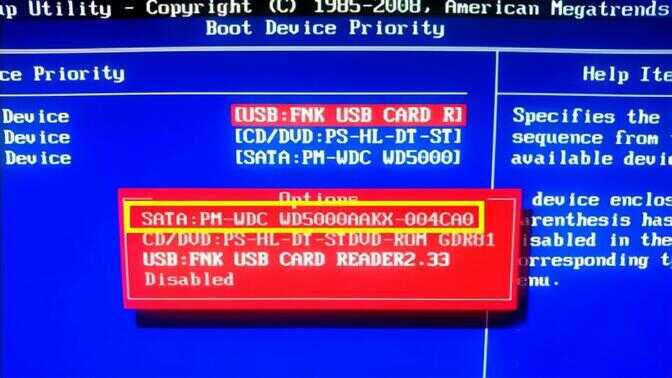
1、如果发现电脑机箱上插有U盘或其它可移动磁盘设备,建议暂时将此设备拔出,以便让系统正常选择从硬盘启动。
2、当然,我们也可以选择操作系统引导方法,重启开机并在出现第一画面时,按“DEL”或其它指定键盘按键进入CMOS界面。
3、在进入CMOS设置界面,在“启动类型”选择界面中,选择从“硬盘启动”项:
4、如果从硬盘启动失败,则可以利用相关PE工具对引导分区进行修复。
5、当然,我们也可以利用“DiskGenius分区工具”对引导分区进行修复。在其程序主界面中,右击要修复的分区,从弹出的右键菜单中选择“重建主引导记录”项进行修复。
6、当然,我们在利用u深度还原系统时,也会提供“修复引导分区”的选项,只需要勾选即可对引导分区进行修复。
二、Win10电脑开机提示“no bootable device”的有效解决方法
有win10用户碰到电脑无法开机,开机之后提示“no bootable device”,强制重启了几次都没有任何作用,将硬盘SATA数据线都更换过,也排除了硬盘损坏导致的这个问题。那么遇到这个问题我们要如何解决呢?下面装机之家分享一下Win10电脑开机提示“no bootable device”的有效解决方法,如果您也遇到了这个问题不妨试试。
1、故障原因分析:
如果排除了硬盘和SATA数据线的问题,那么很有可能是硬盘启动模式不对导致的问题,需要在主板BIOS中进行设置。
2、故障解决方法:
首先我们将电脑开机,在开机一瞬间立即反复在键盘上按下“DEL”键或者“delete”键(有些笔记本的主板BIOS是F2键),直到进入主板BIOS设置。
进入到BOOT选项卡中,我们找到BOOT Mode,也就是所谓的硬盘启动模式,这时我们发现Boot Mode设置的是UEFI模式,不过我当时对硬盘分区的时候是MBR模式,所以MBR分区表对应的应该是Legacy才对。如果硬盘分区表格式是GPT(guide),这里的设置才是UEFI模式。
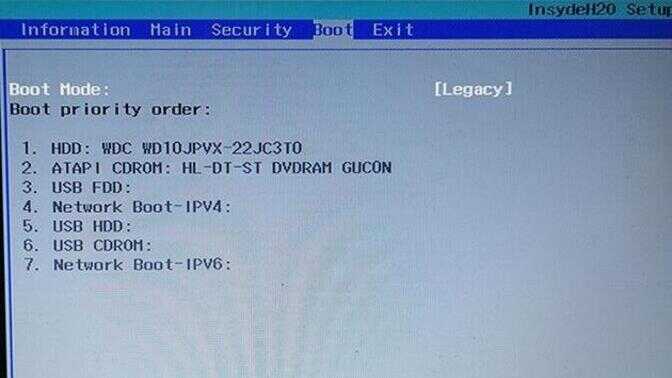
果断将Boot Mode回车键设置的[UEFI]修改成为[Legacy]。
这时候,确定Boot Mode被修改为Legacy,记得一定要按F10保存确定才可以生效保存设置。
这时候你会发现电脑已经可以进入系统了,不再提示no bootable device了。
由于每个BIOS设置界面可能有所不同,但是方法是相同的,我们需要找到Boot Mode或者类似Boot Mode的选项进行修改就行了。
今天分享的开机遇到no bootable device问题的解决方法就到这里了,如果大家有不同的看法欢迎留言。








